
Verwalten Sie Ihr TIM Modem und kontrollieren Sie den Festnetz zu Hause
Verwalten Sie Ihr TIM Modem von zu Hause und aus der Ferne, überprüfen Sie Ihr Festnetz und eröffnen Sie Berichte für technische Unterstützung von Tim.
Um auf die TIM Modem -App zuzugreifen, verwenden Sie Ihre MyTim -Anmeldeinformationen. Darüber hinaus können Sie mit dem Fingerabdruck mit Benutzername und Passwort sicherer zugreifen.
Folgendes können Sie mit der TIM Modem -App tun.
Auf der Registerkarte "Modem" (mit vollen Funktionalität nach dem Anmelden)
1. Anzeigen, Verwalten, Aktualisieren und Neustarten Sie Ihr TIM Modem
2. Überprüfen Sie den Status Ihrer Internetlinie. Führen Sie den Liniengeschwindigkeitstest, den Internetdienst -Erreichbarkeitstest und den neuen Navigationstest und den FWA -Signaltest durch
3.. Überprüfen und ändern Sie die Wi-Fi-Konfiguration des Modems, aktivieren und optimieren Sie Wi-Fi-Netzwerke, verwalten und teilen Sie das Wi-Fi-Netzwerk des Gastes, überprüfen Sie die Qualität und die Wi-Fi-Qualität von verbundenen Geräten, überprüfen Sie die Abdeckung und die Wi-Fi-Geschwindigkeit, führen Sie die Wi-Fi-Sicherung/Wiederherstellung durch (nützlich, wenn Sie das TIM Modem ersetzen), sehen Sie sich das Wi-Fi-Codes-Codes für Ihr Netzwerk aus und teilen Sie das Wi-Fi-Codes-Codes Ihres Netzwerks.
4. Sehen Sie sich die angeschlossenen Tim Wi-Fi-Repeater an und überprüfen Sie die Signalpegel in Richtung des Modems, um sie an einem geeigneten Ort zu positionieren
5. WiFi Plus Service: Überprüfen Sie, wie Ihr Wi-Fi-Netzwerk funktioniert, und erhalten Sie Benachrichtigungen mit Vorschlägen und Optimierungen, die automatisch durchgeführt werden
6. Kontrolle und Verwalten Sie die mit dem Modem verbundenen Geräte. Wenn Sie über Wi-Fi mit dem Modem verbunden sind, können Sie mit dem Befehl Wake on LAN Geräte aktivieren, die über Ethernet verbunden sind, die es unterstützen. Zeichnen Sie den Grundriss Ihres Hauses und sehen Sie die Geräte nach Raum, nachdem Sie jedem die richtige Position zugewiesen haben
7. Überprüfen Sie den Status der USB Sharing-Dienste in Ihrem TIM Modem (nur wenn Sie mit Wi-Fi verbunden sind) und durchsuchen Sie den Inhalt der verbundenen USB-Scheiben (falls vom Modem unterstützt).
8. Überprüfen Sie den Status des Sprachdienstes (auf FTTCAB/FTTH -Faserlinien)
9. Führen Sie regelmäßige Untersuchungen Ihres Heimnetzwerks durch
Auf der Registerkarte "Support"
1. Diagnose der Heimatlinie (FTTCAB/FTTH -Faser, ADSL oder Telefon), der Techniker ein Problem melden oder die häufigsten Probleme online im Internet, im E -Mail und im Telefon lösen
2. Führen Sie die Diagnose in aktiven Fernsehsendiensten (TIMVISION) durch, lösen Sie online oder melden Sie den Technikern ein Problem
3.. Lassen Sie sich über Störungen im Tim -festen Netzwerk in Ihrer Region informiert und fordern Sie das Senden von SMS an, um den Fehler zu beheben
4. Verwalten Sie Ihre Berichte und überwachen Sie ihren Verarbeitungsstatus
5. Ask Angie: Tims digitaler Assistent hilft Ihnen, technische Probleme auf Ihrer Linie zu lösen
Auf der Registerkarte "Andere"
1. Wenden Sie sich an technische Support -Guides und -Videos
2. Zugriff schnell auf andere Tim -Dienste (MyTim App, Tim Personal App, Ezviz App für Tim Cam, Community We Tim Party, Tim Mail)
3. Suchen Sie nach Tim Stores
4. Vereinfachen Sie die Wi-Fi-Konfiguration Ihres Geräts, indem Sie den QR-Code des TIM Modem scannen
Um die App zu verwenden, benötigen Sie eine TIM -Festnetz- und ein Android -Smartphone/ein Android -Tablet mit jedem Mobilfunkbetreiber (TIM oder anderen Betreibern). Datenschutzrichtlinien und Lizenzbedingungen sind im Menü Einstellungen zugänglich.
Um die Bewerbung zu verbessern, schreiben Sie an: [email protected]
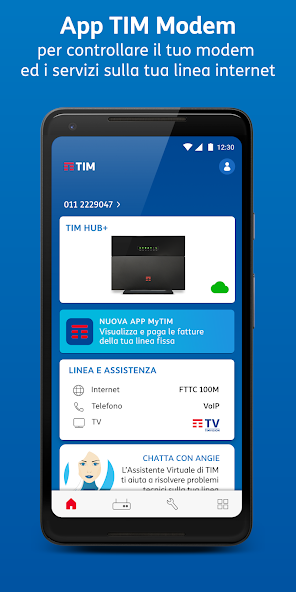
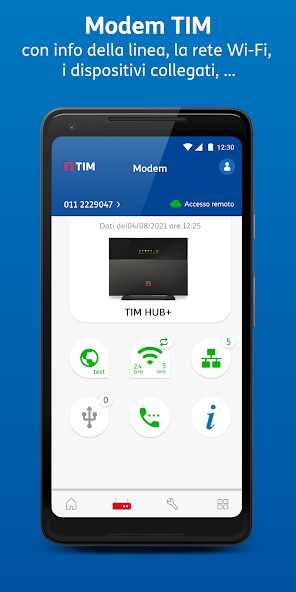
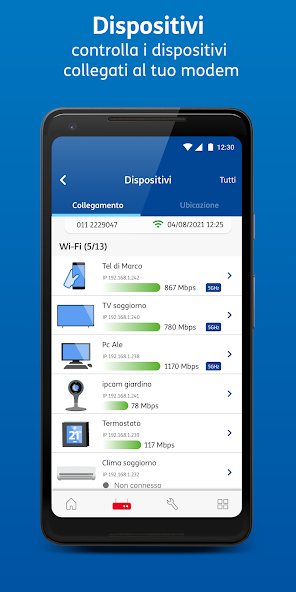
August 11, 2025
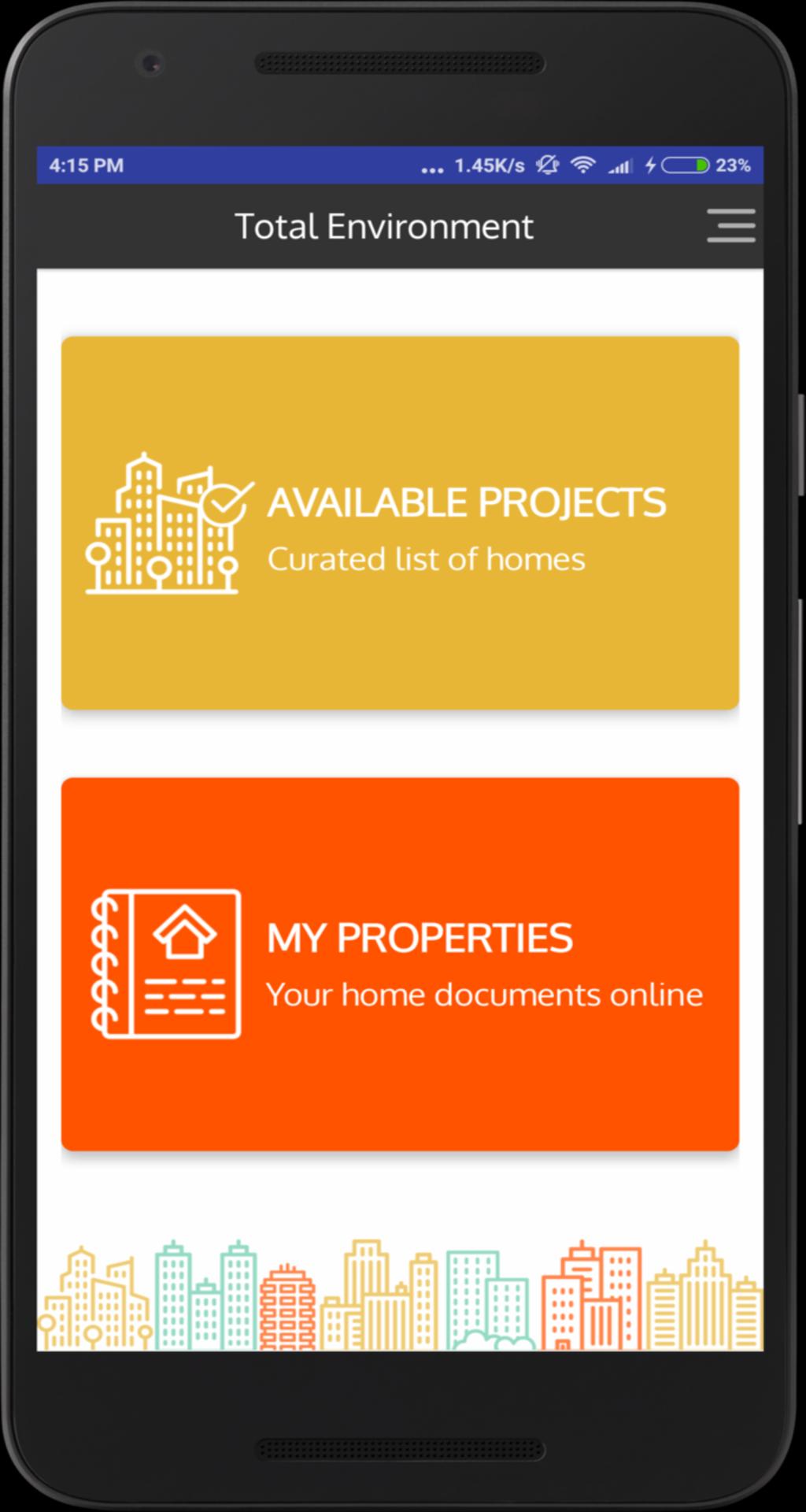
August 11, 2025
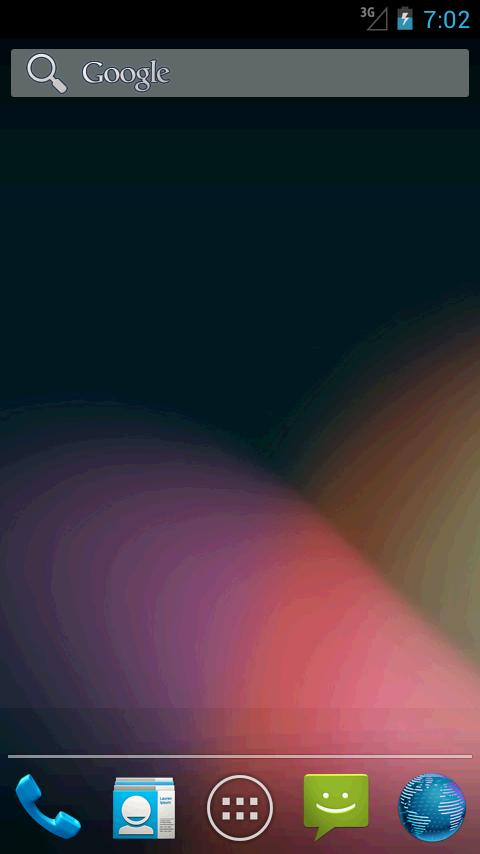
August 11, 2025
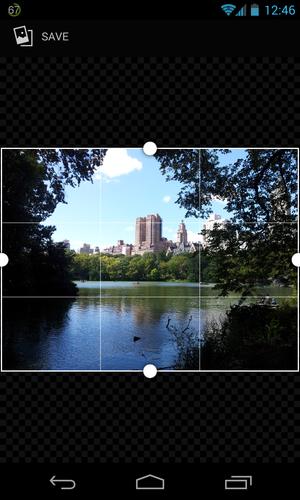
August 11, 2025
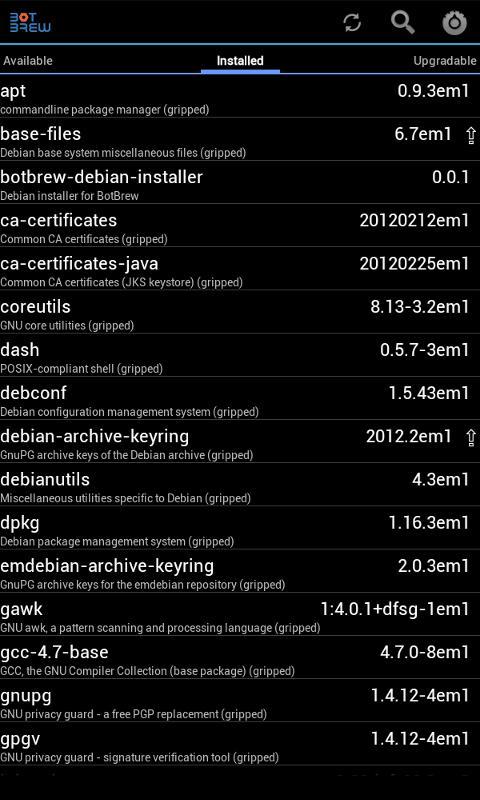
August 10, 2025
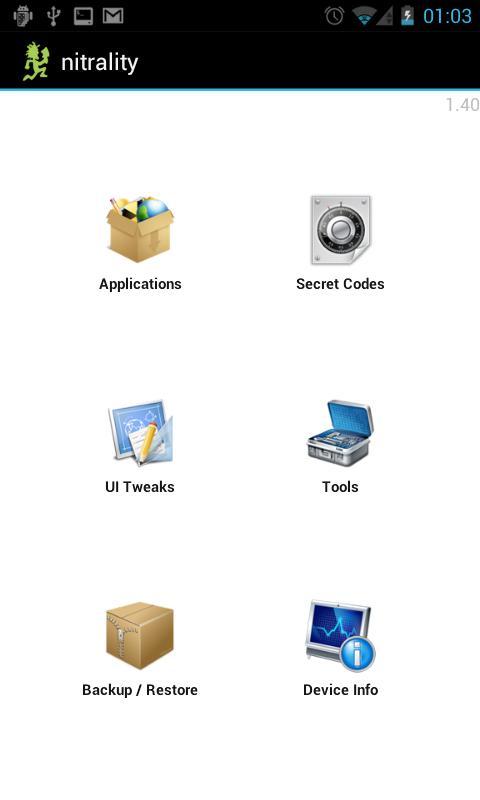
August 10, 2025
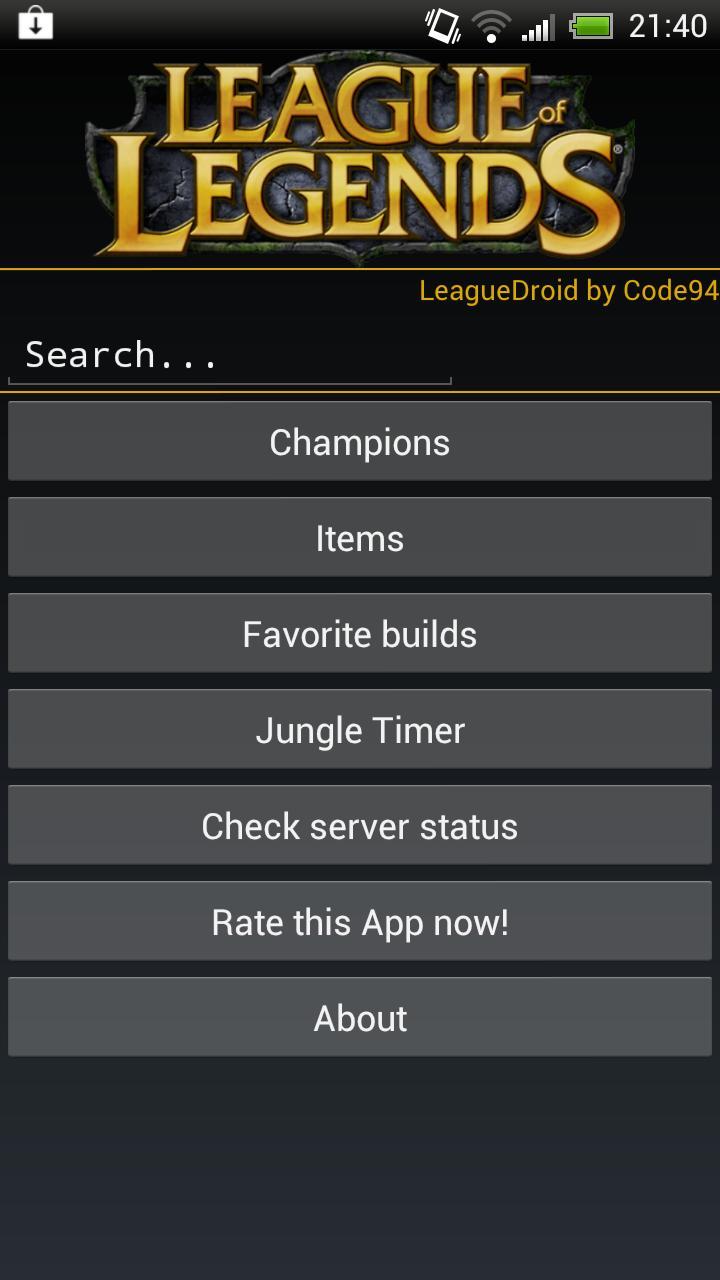
August 10, 2025
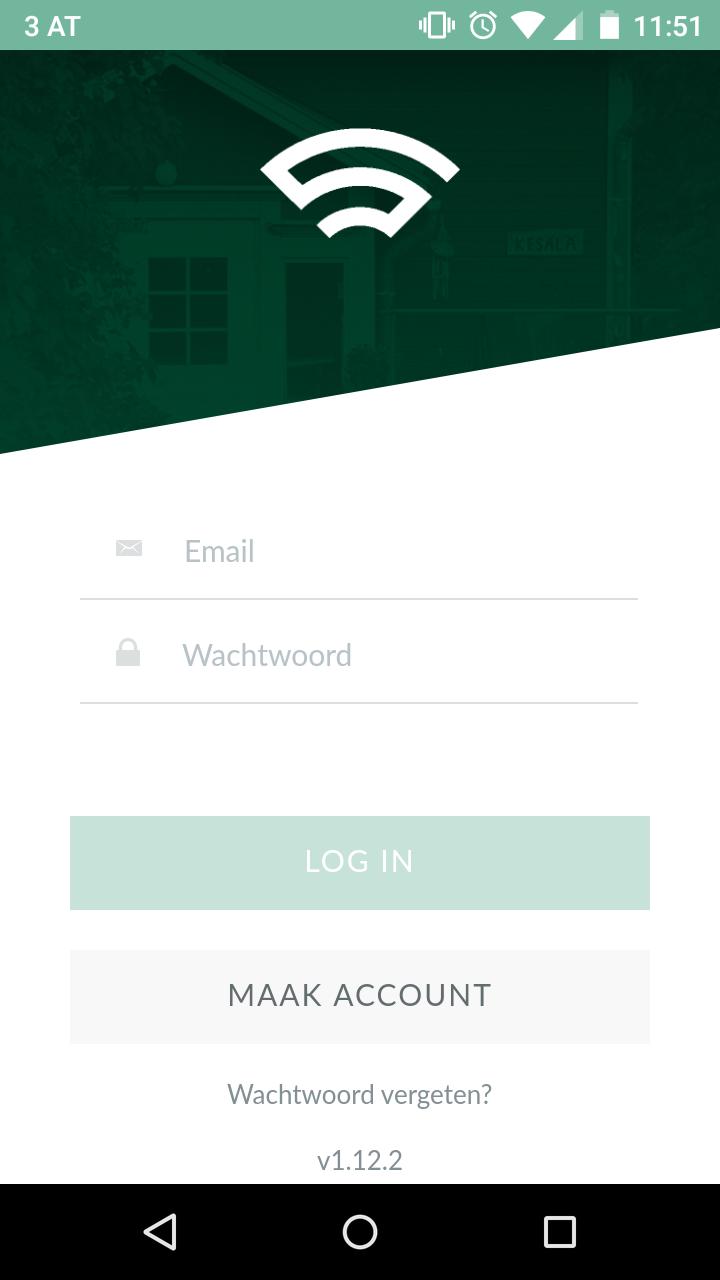
August 10, 2025
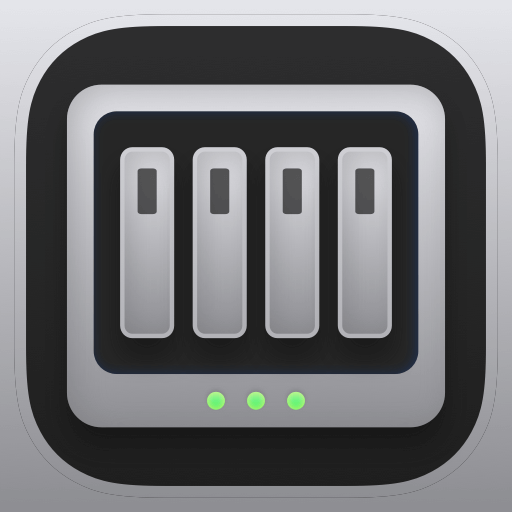
August 10, 2025
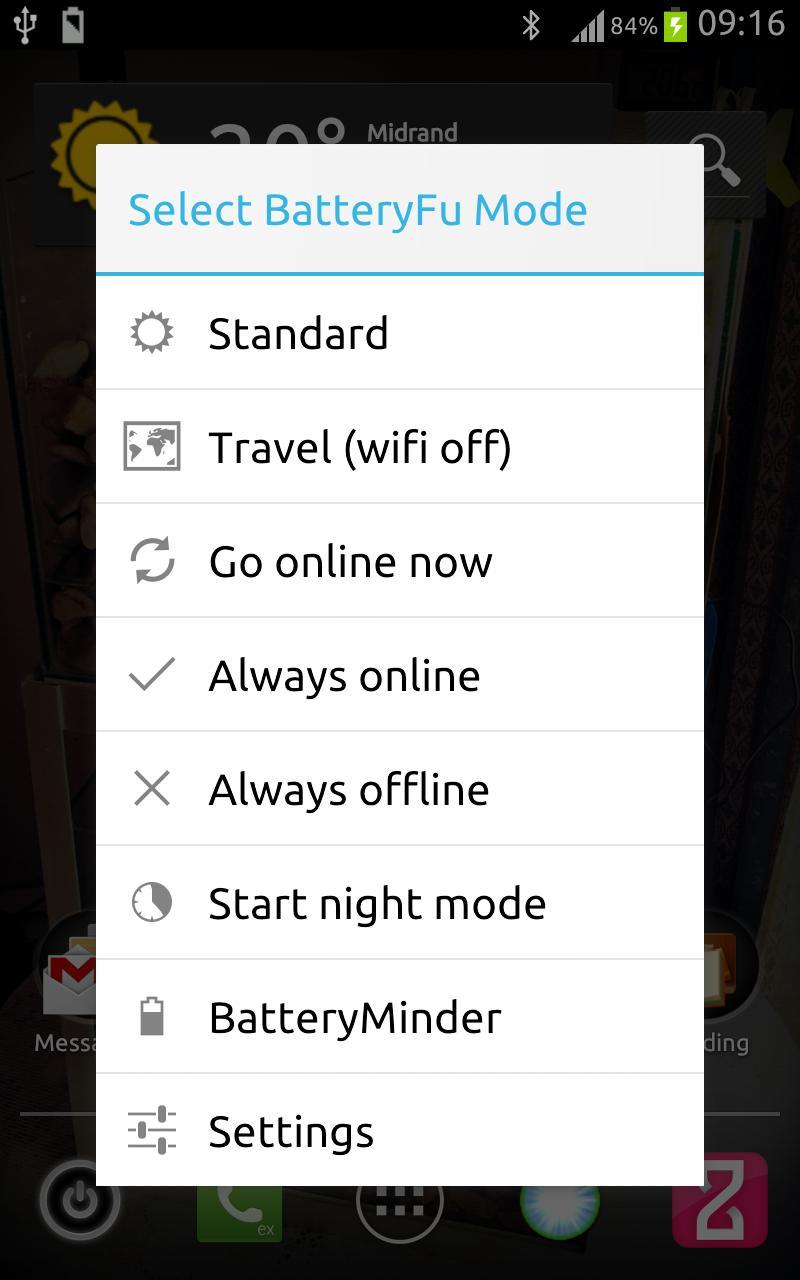
August 10, 2025
